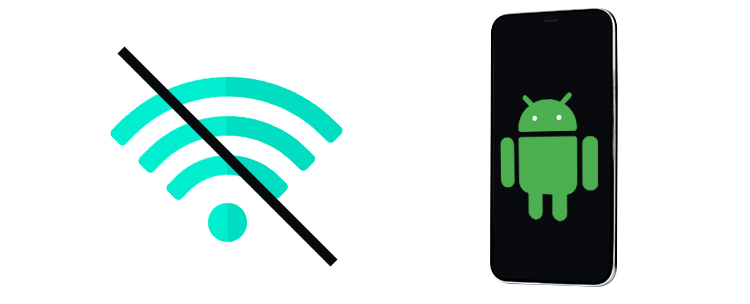- Samsung Galaxy A10 отключается от сети Wi-Fi. Вот исправление.
- Как устранить неполадки Galaxy A10, который случайно отключается от сети Wi-Fi
- Первое решение: выполните принудительный перезапуск
- Второе решение: сбросить настройки сети
- Третье решение: перезагрузите сетевые устройства
- Четвертое решение: удалите системный кеш
- Пятый Решение: сделайте резервную копию файлов и перезагрузите телефон
- Свяжитесь с нами
- Почему отключается вай фай на телефоне самсунг? — (Android, ios)
- Почему вылетает сотовый телефон из WiFi?
- Почему отключается вай фай на телефоне — что делать?
- то делать, если вышеперечисленные методы не дали результата?
Samsung Galaxy A10 отключается от сети Wi-Fi. Вот исправление.
Некоторые владельцы Samsung Galaxy A10 жаловались на проблемы с сетью на их устройстве. По словам одного из наших читателей, его устройство то и дело отключается от Wi-Fi. Это случайно, поэтому он не знает, когда это произойдет. Но, по его словам, проблема возникает 5-10 раз в день, по крайней мере, это то, что он наблюдал со своим устройством. Могло быть и больше. Дело в том, что эта проблема может быть признаком незначительной проблемы с прошивкой, а также может быть проблемой самой сети.
Как владелец, вы должны выполнить некоторые основные действия по устранению неполадок, чтобы определить, в чем проблема. Таким образом, вы сможете сформулировать решение, которое поможет вам исправить это. Итак, в этом посте я расскажу вам, как устранить неполадки в вашем Galaxy A10, который отключается от сети Wi-Fi. Мы постараемся рассмотреть все возможности и исключить их одну за другой, пока не решим проблему. Если вы один из владельцев, которых беспокоит такая проблема, продолжайте читать, так как эта статья может так или иначе помочь вам.
Прежде чем мы перейдем к устранению неполадок, если вы ищете решение другой проблемы, обязательно загляните в нашу службу устранения неполадок страницу, поскольку мы уже рассмотрели некоторые из наиболее распространенных проблем, о которых сообщили наши читатели. Найдите проблемы, похожие на вашу, и используйте предложенные нами решения. Если после этого вам все еще нужна наша помощь, не стесняйтесь обращаться к нам, заполнив нашу анкету по проблемам Android.
Как устранить неполадки Galaxy A10, который случайно отключается от сети Wi-Fi
Когда вы При устранении неполадок устройства, которое продолжает отключаться от сети, вы должны быть очень тщательными, чтобы не потерять некоторые из ваших важных файлов и данных. Вот что вам нужно сделать …
Первое решение: выполните принудительный перезапуск
Как я уже сказал ранее, это может быть небольшая проблема с прошивкой и первой то, что вам нужно сделать, это выполнить принудительный перезапуск. Это имитация извлечения аккумулятора, которая освежит память вашего телефона, а также загрузит все приложения и службы. Если это небольшая проблема с прошивкой или сбой, это может решить проблему. Вот как это делается:
- Нажмите и удерживайте кнопку уменьшения громкости и не отпускайте ее. еще.
- Удерживая нажатой кнопку громкости, также нажмите и удерживайте кнопку питания.
- Удерживайте обе клавиши вместе в течение 15 секунд или до тех пор, пока на экране не появится логотип Galaxy A10.
После успешной перезагрузки телефона попробуйте чтобы убедиться, что он по-прежнему отключается от Wi-Fi. Так что, по сути, продолжайте пользоваться телефоном, как всегда, чтобы знать об этом. Если проблема не исчезнет, перейдите к следующему решению.
ТАКЖЕ ПРОЧИТАЙТЕ: Samsung Galaxy A10 не подключается к Wi-Fi. Вот исправление.
Второе решение: сбросить настройки сети
Бывают случаи, когда некоторые службы, используемые радиостанциями телефона, дают сбой или существующее соединение нарушается. Когда происходит что-либо из этого, вы всегда можете ожидать возникновения проблем, связанных с сетью, включая постоянное отключение от сети. Иногда удаление соединения может решить проблему, но лучший способ решить эту проблему – сбросить настройки сети. Это удалит все подключения, а также обновит службы, которые могли потерпеть крах. Доказано, что он решает проблемы, связанные с сетью, и вот как это делается:
- Проведите пальцем вниз от верхнего края экрана, чтобы потянуть панель уведомлений вниз.
- Коснитесь значка настроек в правом верхнем углу.
- Прокрутите и коснитесь Общее управление.
- Нажмите “Сброс”.
- Нажмите “Сбросить настройки сети”.
- Нажмите “Сбросить настройки”.
- При появлении запроса введите свой PIN-код, пароль или графический ключ.
- Наконец, нажмите “Сброс”.
После перезагрузки телефона включите Wi-Fi, а затем дайте ему повторно подключиться к сети. Попробуйте проверить, отключается ли устройство от сети Wi-Fi после этого, потому что если это так, перейдите к следующему решению.
ТАКЖЕ ПРОЧИТАЙТЕ: Как исправить Samsung Galaxy A10, который не включается
Третье решение: перезагрузите сетевые устройства
Помимо проблем с телефоном, также возможно, что причиной этой проблемы являются ваши сетевые устройства. Возможно, ваш модем или маршрутизатор неисправен или вам просто нужно обновить его память. Простая перезагрузка может решить эту проблему, поэтому вот что вам нужно сделать:
- Отключите модем или маршрутизатор от розетки или просто отсоедините шнур питания от устройства.
- Оставьте устройство без питания на минуту или две.
- После этого снова подключите его к розетке или снова подключите к шнуру питания.
- Подождите, пока ваш маршрутизатор передаст сигнал, и позвольте вашему телефону повторно подключиться к нему.
После этого телефон по-прежнему отключается от Wi-Fi, а затем переходите к следующей процедуре.
Четвертое решение: удалите системный кеш
Когда системный кеш поврежден или уже устарел, могут возникнуть проблемы с производительностью, а также проблемы с сетью. Попробуйте удалить старый кеш, чтобы создать новый. Вы можете сделать это, удалив содержимое раздела кеша. Не волнуйтесь, ни один из ваших файлов и данных не будет удален, если вы сделаете это:
- Выключите устройство.
- Нажмите и удерживайте клавиши увеличения громкости и питания .
- Когда появится логотип Galaxy A10, отпустите все три клавиши.
- Ваш Galaxy A10 продолжит загрузку в режиме восстановления. Как только вы увидите черный экран с синим и желтым текстом, переходите к следующему шагу.
- Несколько раз нажмите кнопку уменьшения громкости , чтобы выделить очистить раздел кеша .
- Нажмите Кнопка питания для выбора.
- Нажмите кнопку уменьшения громкости , чтобы выделить да , и нажмите Питание для выбора.
- Когда очистка раздела кеша будет завершена, будет выделено Перезагрузить систему сейчас .
- Нажмите Кнопка питания , чтобы перезагрузить устройство.
Когда телефон завершит перезагрузку, попробуйте проверить, по-прежнему ли ваш телефон отключается от Wi-Fi или это исправлено. Если проблема не исчезнет, перейдите к следующему решению.
ТАКЖЕ ПРОЧИТАЙТЕ: Samsung Galaxy A10 показывает ошибку «Facebook продолжает останавливаться»
Пятый Решение: сделайте резервную копию файлов и перезагрузите телефон
Если проблема не в ваших сетевых устройствах и прошивка не была изменена каким-либо образом, сброс сможет исправить это проблема. Вам просто нужно создать резервную копию ваших важных файлов, так как они будут удалены. После этого удалите свою учетную запись Google, чтобы вас не заблокировали, и когда все будет в порядке, выполните следующие действия для сброса настроек телефона:
- Выключите устройство.
- Нажмите и удерживайте кнопки увеличения громкости и Power .
- Когда Galaxy A10 появится логотип, отпустите все три клавиши.
- Ваш Galaxy A10 продолжит загрузку в режиме восстановления. Как только вы увидите черный экран с синим и желтым текстом, переходите к следующему шагу.
- Несколько раз нажмите кнопку Уменьшение громкости , чтобы выделить «стереть данные/восстановить заводские настройки».
- Нажмите Для выбора нажмите кнопку питания .
- Нажимайте кнопку уменьшения громкости , пока не будет выделено «Да».
- Нажмите Кнопка питания , чтобы выбрать и начать общий сброс.
- По завершении общего сброса выделяется «Перезагрузить систему сейчас».
- Нажмите кнопку питания , чтобы перезагрузить устройство.
Я надеюсь, что мы смогли помочь вам исправить ваш Galaxy A10, который отключается от Сеть WiFi случайным образом. Мы были бы признательны, если бы вы помогли нам распространить информацию, поэтому, пожалуйста, поделитесь этим постом, если он окажется для вас полезным. Большое спасибо за чтение!
Свяжитесь с нами
Мы всегда открыты для ваших проблем, вопросов и предложений, поэтому не стесняйтесь обращаться к нам, заполнив эту форма. Мы предлагаем эту бесплатную услугу, и мы не берем за нее ни цента. Но учтите, что мы получаем сотни писем каждый день, и мы не можем ответить на каждое из них. Но будьте уверены, мы читаем каждое полученное сообщение. Для тех, кому мы помогли, поделитесь нашими сообщениями с друзьями, просто поставьте лайк на нашей странице в Facebook или подпишитесь на нас в Twitter. Вы также можете посетить наш канал Youtube, так как мы публикуем полезные видео каждую неделю.
Почему отключается вай фай на телефоне самсунг? — (Android, ios)
Использование Wi-Fi — это простой способ сохранить данные мобильного Интернета на вашем телефоне. Поэтому большой проблемой является ситуация, когда смартфон теряет соединение Wi-Fi. Эта проблема может возникнуть как у пользователей Samsung, так и у владельцев других смартфонов. Как с этим справиться?
Почему вылетает сотовый телефон из WiFi?
Есть несколько простых объяснений, почему телефон Android регулярно теряет соединение Wi-Fi. Их хорошо исключать по очереди, начиная с самых простых. Это дает возможность избавиться от самых обыденных вариантов, прежде чем решиться на более радикальные шаги.
Отключить автоматическое переключение сети — иногда смартфон неправильно определяет соединение WLAN как слабое. Когда включена опция автоматического переключения сети, устройство немедленно использует данные мобильного Интернета. Если вы хотите использовать только соединение WLAN, вам необходимо отключить автоматическое переключение сети в расширенных настройках смартфона. В зависимости от конкретной версии Android название этой функции может отличаться, например Б. «Избегайте слабых соединений» или «Автоматическое переключение сети».
• Активируйте опцию «Оставить WLAN включенной в режиме ожидания» — еще одна примечательная опция в настройках WLAN операционной системы Android — это функция WLAN, когда смартфон переходит в спящий режим. Пользователи, которым требуется непрерывное подключение к беспроводному Интернету, должны использовать это. На выбор есть три варианта. Вы должны выбрать «всегда».
• Функция «Автоматическое сканирование доступных сетей WLAN» — постоянный поиск смартфоном доступных сетей WLAN также может быть причиной нестабильности беспроводной сети. Если вы используете только сеть WLAN, нет смысла оставлять опцию автоматического сканирования активной.
• Сбросить настройки сети на Android — эта опция доступна не на всех смартфонах, но ее стоит использовать, если вы можете. Сброс настроек сети влияет не только на соединение Wi-Fi, но и на соединение Bluetooth, настройки сотовой сети и VPN. Рекомендуется использовать этот вариант, если не все предыдущие методы достигли желаемого результата.
Почему отключается вай фай на телефоне — что делать?
Из-за принципиальных различий между операционными системами Android и iOS владельцы iPhone решают эту проблему по-другому. Некоторые методы основаны на одинаковых настройках, другие — на разных решениях:
• Отключить автоматическое подключение к сети WLAN — если есть проблема со стабильным подключением iPhone к сети WLAN, эту опцию необходимо отключить. Тогда телефон будет использовать только выбранную беспроводную сеть. Опцию можно найти, перейдя в настройки WLAN, а затем щелкнув символ «i» рядом с подключенной сетью.
• Забудьте о Wi-Fi и восстановите его — иногда метод состоит в том, чтобы сбросить конкретное соединение Wi-Fi на iPhone. Затем вам следует повторно установить соединение с сетью. Чтобы использовать эту опцию, перейдите в настройки WiFi и щелкните значок «i» рядом с выбранным подключением. Затем вы должны выбрать опцию «Забыть эту сеть» и, наконец, повторно подключиться к WLAN.
• Отключите VPN — иногда постоянно активный VPN может мешать подключению WLAN на смартфоне. Стоит выключить его, когда он не используется.
• Отключите мастер WLAN — хотя мастер WLAN был создан для постоянной оптимизации интернет-соединения, иногда он может принести больше вреда, чем пользы. Если вы постоянно используете ту же сеть Wi-Fi, которая была сохранена в сотовом телефоне, рекомендуется отключить помощника.
• Сброс настроек сети — как и в Android, настройки сети также можно сбросить в iOS. Это последний метод решения проблемы нестабильного Wi-Fi-соединения.
то делать, если вышеперечисленные методы не дали результата?
Если вышеперечисленные методы не помогли, есть несколько других решений ситуации. Первое, что нужно сделать, это убедиться в исправности роутера. Лучше всего проверить это на другом устройстве, например. Б. ноутбук, планшет или смартфон. Если проблема не исчезнет, скорее всего, это связано с неисправным маршрутизатором или плохой калибровкой. Однако, если другие электронные устройства не отключаются от сети Wi-Fi, возможно, в сотовом телефоне есть техническая неисправность. В этом случае стоит использовать гарантийный срок устройства или, если это невозможно, диагностировать проблему и отремонтировать ее в надежном сервисном центре.